1.100.33-9
Cadastro de Roteiros
Como acessar a tela de Cadastro de Roteiros
Para acessar a tela de Cadastro de Roteiro clique em: “Menu Superior”> “Cadastros” (1) > “Cadastro de Roteiros” (2).
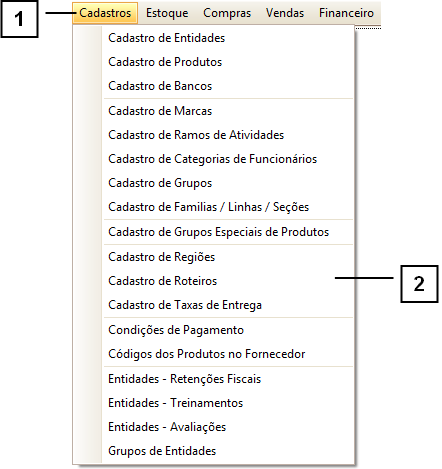
Permissão do grupo CADASTROS – Cadastro de Roteiros
Como utilizar a tela de Cadastro de Roteiros
Nesta tela é possível filtrar os Roteiros e suas Cidades pelos “Campos de Procura” (1), caso tenha dúvidas de como utilizar os filtros consulte o manual de "Como utilizar os filtros".
Para adicionar um novo Roteiro, clique no botão “Adicionar” (2), se já possuir um Roteiro e quiser alterá-lo clique em “Alterar” (3).
Para excluir um Roteiro já cadastrado, selecione o Roteiro que deseja excluir, clique no botão “Excluir” (4) e confirme.
Também é possível verificar qual roteiro está vinculado a uma Cidade específica, clicando no botão “Verificar a qual roteiro pertence uma Cidade” (5).
Para adicionar uma Cidade a um Roteiro, clique no botão “Adicionar” (6), para excluir uma Cidade de um Roteiro já cadastrado, selecione a cidade que deseja excluir, clique no botão “Excluir” (7) e confirme.
Também é possível imprimir um relatório das Cidades de um determinado Roteiro clicando em “Imprimir Cidades” (8).
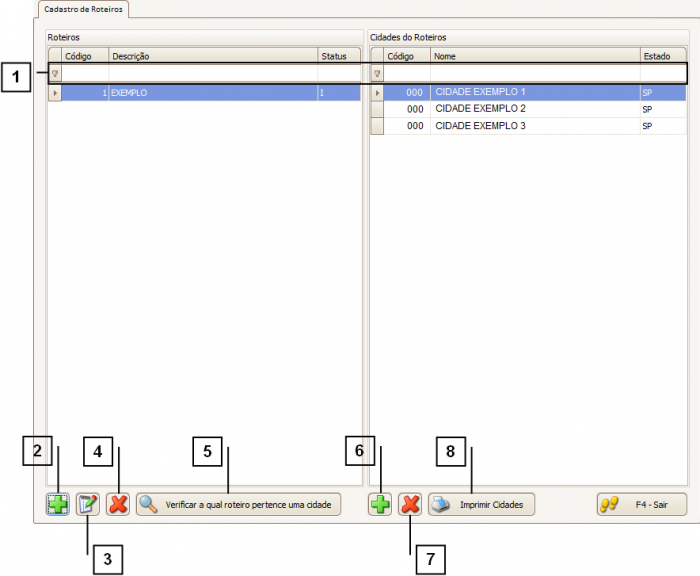
Como adicionar um novo Roteiro
No campo “Descrição” (1), informe o nome do Roteiro.
Após inserir a descrição que deseja, clique no botão confirmar.
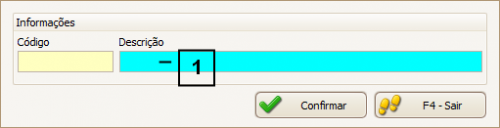
Como adicionar uma Cidade a um Roteiro
A tela de “Busca Cidades” se abrirá. Nesta tela é possível visualizar e/ou filtrar as Cidades utilizando os “Campos de Procura” (1), caso tenha dúvidas de como utilizar os filtros consulte o manual de "Como utilizar os filtros".
Localize a Cidade desejada e selecione-a, clicando sobre ela duas vezes.
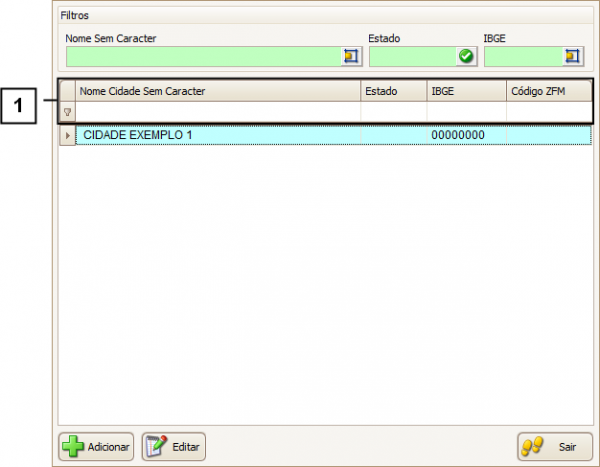
Como utilizar o botão “Verificar a qual roteiro pertence uma Cidade”
A tela de “Busca Cidades” se abrirá. Nesta tela é possível visualizar e/ou filtrar as Cidades utilizando os “Campos de Procura” (1), caso tenha dúvidas de como utilizar os filtros consulte o manual de "Como utilizar os filtros".
Localize a Cidade desejada e selecione-a, clicando sobre ela duas vezes.

Uma nova tela se abrirá informando o Roteiro ao qual essa Cidade está vinculada.
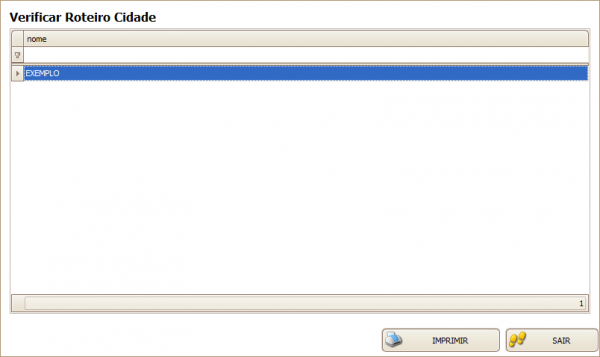
Como utilizar o botão “Imprimir Cidades”
Ao clicar no botão “Imprimir Cidades”, será gerado um relatório das Cidades vinculadas ao Roteiro selecionado.
A imagem a seguir representa um modelo do relatório de Cidades por Roteiro. Nele são exibidos o “Roteiro (1)” e as “Cidades” (2) vinculadas a ele.
